Kazalo
Ta priročnik vsebuje podrobna navodila za prenos operacijskega sistema Windows 10 legalno z Microsoftovega spletnega mesta, da bi z Microsoftovim orodjem za ustvarjanje medijev ustvarili namestitveni medij Windows 10 USB za namestitev ali popravilo.
- Sorodni članki:: Kako ustvariti zagonski medij DVD Windows 10.
Kako ustvariti namestitveni disk USB operacijskega sistema Windows 10.
Korak 1. Prenesite orodje za ustvarjanje medijev.
1. Pojdite na spletno mesto Get Windows 10 Download in izberite Prenesite orodje zdaj povezava.

Korak 2. Z orodjem Media Creation Tool prenesite namestitvene datoteke operacijskega sistema Windows 10.
1. Zaženi . MediaCreationTool.exe .

2. Na naslednjem zaslonu izberite Ustvarjanje namestitvenih medijev za drug računalnik in pritisnite Naslednji . *
Opombe:
- Če želite izvesti čisto namestitev sistema Windows 10, morate imeti veljavni ključ izdelka za aktivacijo sistema Windows 10. * Če ste kupili računalnik s prednameščenim sistemom Windows 10 (na katerega je bil operacijski sistem prednameščen od proizvajalca računalnika), je ključ izdelka shranjen v sistemu BIOS in bo med namestitvijo sistema Windows samodejno pridobljen (iz sistema BIOS).
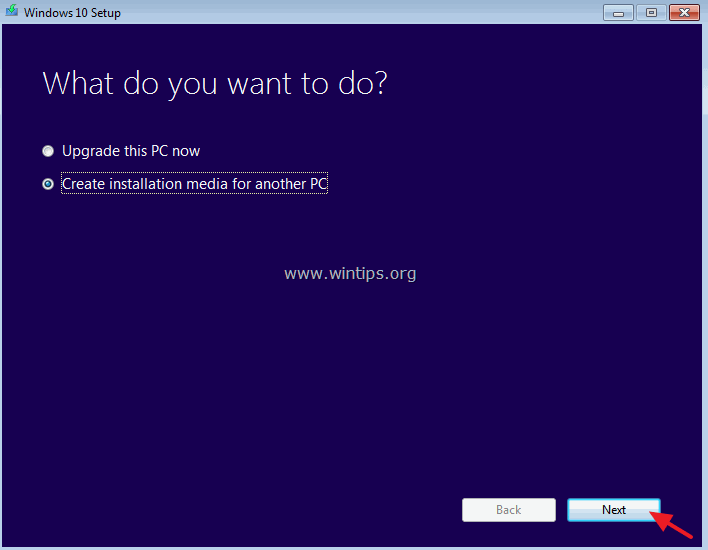
3. Izberite Windows 10 Edition za prenos. *
Opombe:
- Če želite v trenutni računalnik namestiti sistem Windows 10, pustite polje Uporabite priporočene možnosti za ta računalnik V tem primeru bo orodje Media Creation Tool ustvarilo namestitveni disk z enakim jezikom, izdajo in arhitekturo, kot ga ima trenutni računalnik. Če želite Windows 10 namestiti v drug računalnik, jezik, izdajo, arhitekturo, odstranite potrditev polja Uporabite priporočene možnosti za ta računalnik in nato izberite jezik, izdajo in arhitekturo sistema Windows 10, ki jo želite prenesti. Windows 10 kot izbrana izdaja, potem boste lahko namestili oba Domov in . Pro izdaja (v skladu s ključem izdelka).
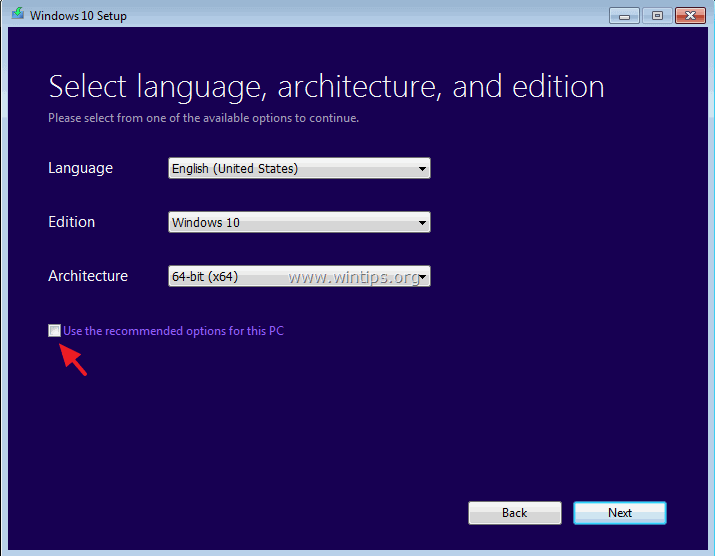
4. Prepričajte se, da ste izbrali pravilen namestitveni medij, ki ga želite ustvariti, in pritisnite OK .
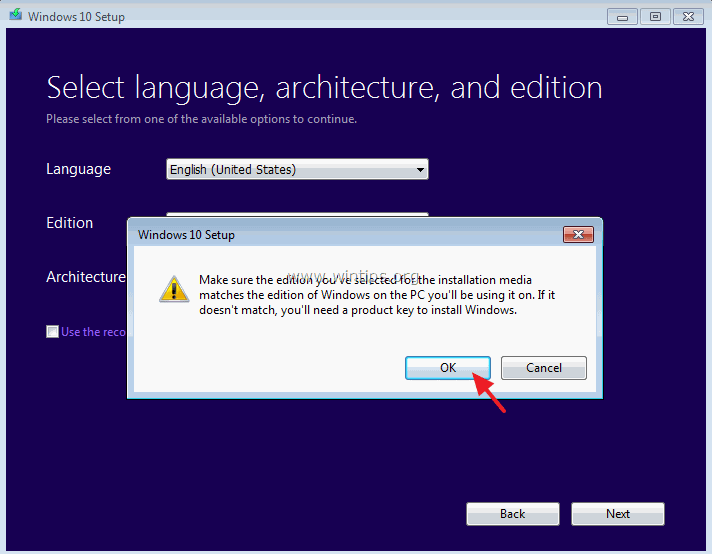
5. Če želite ustvariti zagonski namestitveni medij USB za Windows 10, izberite Pomnilniški pogon USB in . vtič an prazen USB (vsaj 4 GB) v računalnik. Kliknite Naslednji za nadaljevanje.
Opombe:
- Z izbiro Datoteka ISO , boste lahko sistem Windows 10 shranili v računalnik v datoteki ISO za poznejšo uporabo ali po končanem prenosu (Windows 10 ISO) posneli zagonski DVD z operacijskim sistemom Windows 10. Če želite ustvariti namestitveni medij DVD z operacijskim sistemom Windows 10, izberite Datoteka ISO in nato sledite navodilom na tem mestu: Kako prenesti Windows 10 ISO in ustvariti zagonski namestitveni medij Windows 10 DVD.
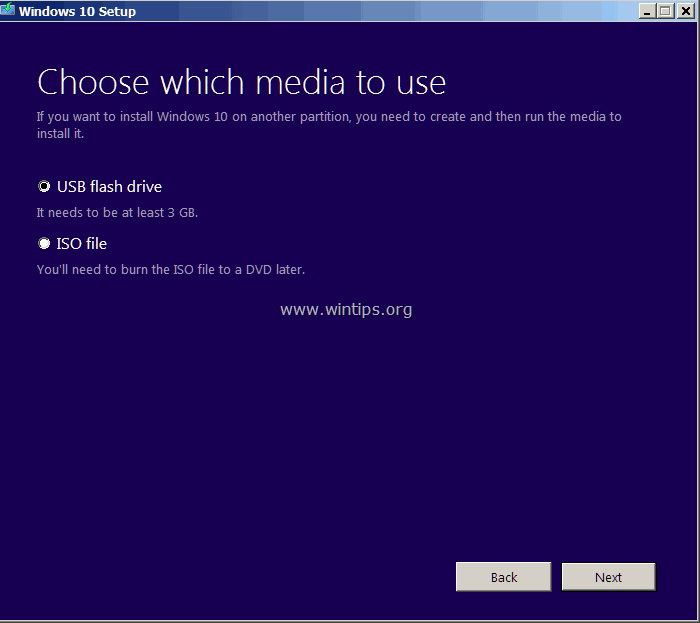
6. Preglejte svoje izbire in pritisnite Naslednji .
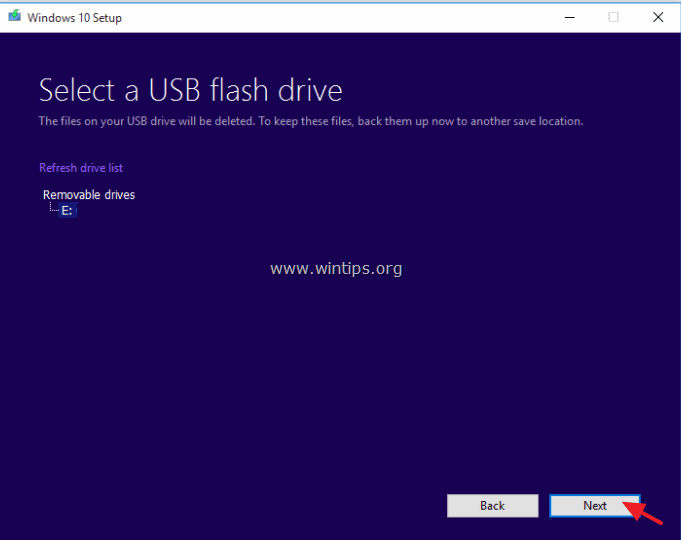
7. Počakajte, da MCT prenese in prenese datoteke Windows 10 na disk USB.
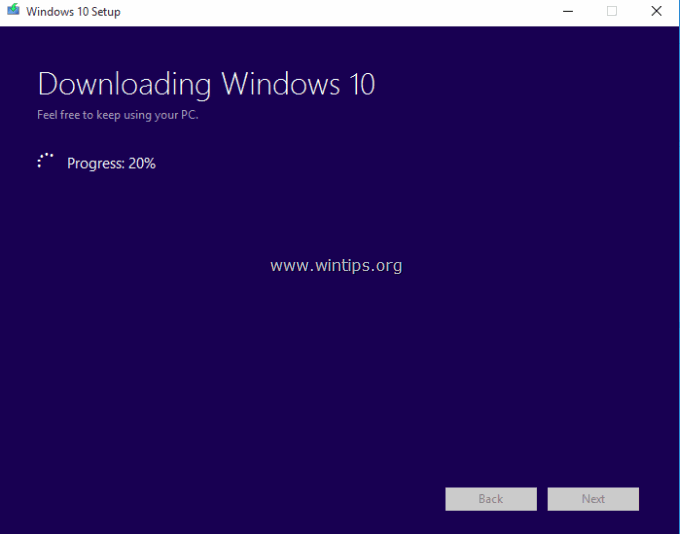
8. Na koncu kliknite Zaključek . Disk USB z operacijskim sistemom Windows 10 je pripravljen za uporabo.
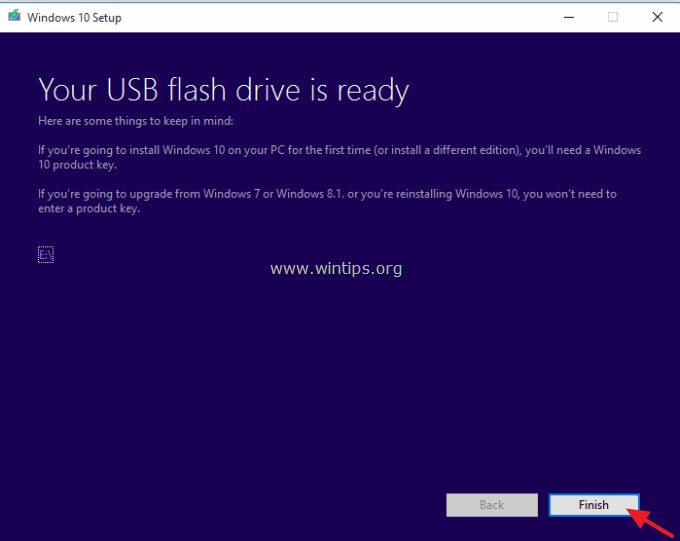
To je to!

Andy Davis
Blog sistemskega skrbnika o sistemu Windows





